

SysTools OSTViewer的主要功能
描述
查看损坏或单独的OST文件,而不依赖电子邮件客户端
查看OST文件数据,如电子邮件、联系人、日历等。
-
预览OST电子邮件及其相关附件
-
通过高级扫描模式扫描和浏览损坏或单独的OST文件
-
按属性对OST电子邮件进行排序:发件人、收件人、主题、发送时间、大小等。
-
在内置查看器中逐个添加多个OST文件和预览项
-
查看和读取OST文件不需要ExchangeServer环境
-
OST EmailViewer提供高级扫描模式,以恢复已删除的OST文件项
-
在几秒钟内重新加载保存的扫描文件并查看OST文件
-
直接从软件界面查看已读/未读消息状态
-
在多台计算机和笔记本电脑上运行OSTViewer软件
-
支持最新MicrosoftOutlook 2019和所有早期版本的OST文件
-
支持所有版本的Windows操作系统:Windows10、8.1、8、7等。
-
升级到专业版以使用高级搜索,导出为PDF选项
MVP和专家评审
科技博客
“SysTools OSTViewer软件是一个多功能的智能工具,无需安装任何电子邮件客户端即可查看OutlookOST文件。此外,该软件还提供各种功能,用户的工作因此变得天衣无缝。”
查看OST文件的多种预览模式
使用SysToolsOST ViewerPro,用户可以在软件提供的不同预览模式下读取OST文件。法医调查员还可以通过软件提供的各种预览模式对OST电子邮件进行深入分析。此外,该软件能够处理不同Outlook版本的OST文件,而且不存在任何兼容性问题。
OST Viewer提供的预览模式
-
普通邮件视图
-
十六进制视图
-
属性视图
-
消息标题视图
-
MIME视图
-
HTML视图
-
RTF视图
-
附件视图
支持Outlook版本的OST文件
-
MicrosoftOutlook 2019
-
MicrosoftOutlook 2016
-
MicrosoftOutlook 2013
-
MicrosoftOutlook 2010
-
MicrosoftOutlook 2007
-
MicrosoftOutlook 2003
-
MicrosoftOutlook 2002
-
MicrosoftOutlook 2000
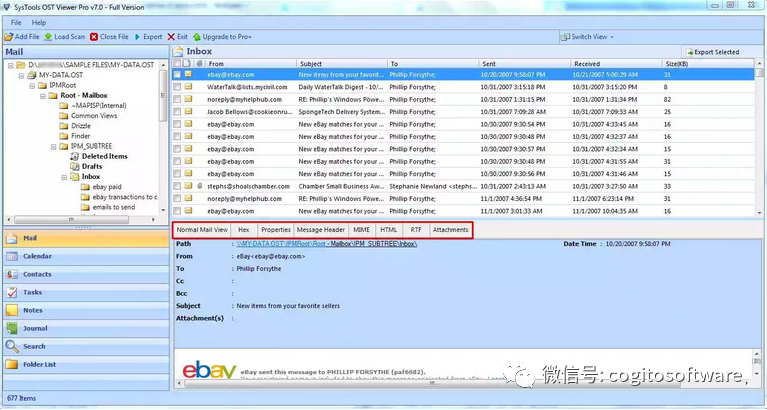
强大的搜索和导出功能
有时,用户需要在各种OST文件中搜索特定的OST电子邮件。借助SysTools开发的OSTViewer软件,用户可以使用高级搜索功能轻松搜索特定的OST电子邮件,还可以将搜索结果保存为PDF格式。
高级搜索:在高级搜索选项的帮助下,您可以通过简化的方式在成吨的OST文件中搜索特定的OST电子邮件。此外,还可以应用过滤器和运算符使搜索更加具体。
导出为PDF:在某些情况下,用户需要将OST文件导出为PDF格式。为了在法庭上提供证据,法医调查员需要将OST文件转换成PDF格式。该软件允许用户将OST文件转换成PDF格式。
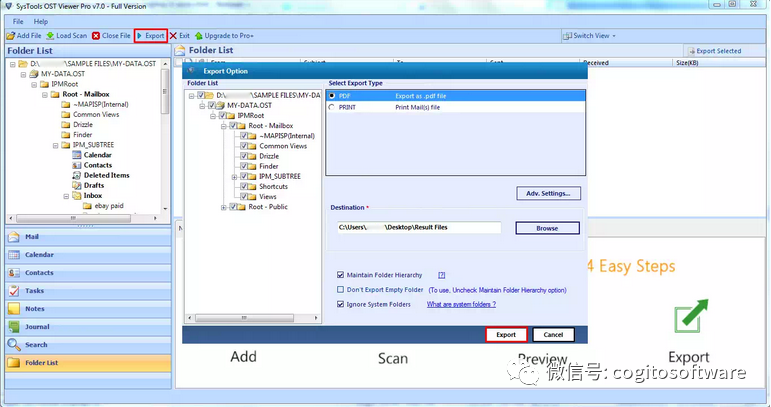
SysTools OSTViewer的主要功能
预览多个OST文件
使用OSTViewer,用户可以读取OST文件;电子邮件、联系人、日历等。OSTEmailViewer软件将生成所有邮件的预览,这些邮件的属性包括发件人、主题、收件人、发送日期、接收日期和字节大小。您还可以查看与OST电子邮件相关的详细信息,如路径、主题、抄送、收件人、密件抄送等。
查看电子邮件附件
您可以直接从OSTViewer软件的仪表板轻松查看与OST电子邮件相关的附件。用户可以通过该软件查看不同类型的附件,如图像、文档、文件等。此外,此软件允许用户从软件接口播放嵌入附件中的任何音频或视频。
高级扫描和保存扫描模式
用户可以通过OutlookOST FolderViewer工具轻松查看孤立文件和损坏的文件。如果用户的OST文件已损坏,则他/她必须选择高级扫描来扫描OST文件并消除损坏。扫描过程完成后,“SaveScan”模式允许用户在软件界面中保存正常的OST文件。用户只需单击“LoadScan”选项即可加载保存的OST文件。
无预先要求
使用OSTEmail Viewer软件可以轻松读取和查看OST文件,而无需依赖任何电子邮件客户端。此外,ExchangeServer环境不要求查看OST文件。OSTViewer是一个独立的实用程序,它使用户能够无缝地查看和读取OST文件以及所有数据项。
OST联系人查看器
Outlook OSTViewer软件提供了与OST文件相关联的所有联系人以及不同属性的预览。用户可以方便地查看个人详细信息、联系人详细信息、地址详细信息、与联系人相关的电子邮件地址等。此外,用户还可以根据发件人、公司、文件名、商务电话、家庭电话、移动电话、类别等各种属性对OST联系人进行排序。
OST CalendarViewer
OST CalendarViewer软件还允许用户直接从软件的仪表板查看与OST文件相关的日历。用户可以查看日历的详细信息,如路径、位置、开始时间、结束时间、重复周期等。此外,还可以根据主题、位置、开始、结束和类别对OST日历进行排序。
按属性对OST文件数据排序
Outlook OST FolderViewer软件允许用户根据特定属性对OST电子邮件、联系人、日历、笔记等进行排序。这些属性因OST文件数据项而异。这些属性包括:From、Company、Location、Subject、Category、Size、HomePhone、FileAs、To、Sent、Received等。
优化OST查看
OSTViewer软件允许用户以优化的方式读取OST文件项,而不显示任何崩溃报告。因为它提供了一个选项,可以将临时文件夹(软件)的位置从安装驱动器(C驱动器)更改为任何可用驱动器空间,从而减少主内存消耗。
升级至SysToolsOST Viewer Pro以使用高级功能
预览不同样式的电子邮件
使用OSTViewerPro,用户可以预览不同文件格式的OST电子邮件,如普通邮件视图、十六进制视图、属性视图、邮件标题视图、MIME视图附件视图、RTF视图等。
通过属性对电子邮件排序
一旦OST文件中的电子邮件被列出,人们就可以通过将其属性(如开始、结束、接收日期、发送日期)和大小(以KB为单位)颠倒排列来对其进行排序,反之亦然。
高级搜索OST文件
OST ViewerPro授予高级搜索功能,通过键入匹配的关键字或术语来查找特定的电子邮件。用户可以应用各种过滤器,例如To、Bcc、CC等,以及过滤器操作符:和/或对OST文件的消息执行深度搜索。
将OST文件导出为PDF
用户还可以通过OSTViewerPro软件将OST文件导出为PDF文件格式。您也可以将OST邮件和附件一起批量导出为PDF格式。此外,用户还可以通过选择所需的OST文件来执行选择性导出过程。
日期筛选器选项
在导出OST文件时,用户还可以应用日期过滤器根据特定的日期范围导出OST电子邮件。用户只需在“To”和“From”字段中选择所需的日期范围。
保存选定的文件或文件夹
用户可以轻松选中或取消选中要导出为PDF格式的OST文件或文件夹。这将通过仅导出所需的OST文件或文件夹来节省用户的时间。
设置PDF的命名模式
您可以轻松地使用日期、年、月以及自动增量选项的各种组合来保存生成的PDF文件。默认情况下,文件将保存为主题。用户还可以根据选择更改名称。
创建新文件夹以保存文件
OSTViewer提示用户选择保存转换后的OST文件所需的位置。如果用户需要,他/她还可以从软件面板创建一个新文件夹,将PDF文件直接保存到其中。
系统规范
硬盘空间:需要100MB的可用硬盘空间
内存:建议使用2GB
处理器:IntelCore 2 Duo CPU E4600@2.40GHz 2.39GHz
操作系统
Microsoft Windows10、8、7(32位或64位)和WindowsServer 2016、2012R2、2008
先决条件
-
如果您使用的是Windows10、8、7(32位或64位)和WindowsServer 2016、2012R2、2008,请以“以管理员身份运行”的身份启动该软件。
-
Microsoft.NETframework 4.5及更高版本
支持的版本
Microsoft Outlook2000、2003、2007、2010(32/64位)、2013(32/64位)、2016(32/64位)、2019(32/64位)
演示版和完整版的比较
|
特点 |
演示版 |
完整版 |
|
添加OST文件 |
V |
V |
|
自动扫描模式 |
V |
V |
|
预览OST文件 |
V |
V |
|
查看带有附件的电子邮件 |
V |
V |
|
在多台计算机上安装 |
V |
V |
|
支持Windows10和所有其他早期Windows版本 |
V |
V |
|
高级搜索选项 |
X |
V |
|
命名选项 |
X |
V |
|
保存并导出为PDF文档 |
X |
V |
常见问题解答
如果没有ExchangeServer连接,如何查看OST文件?
SysTools OSTViewer软件的使用方式:
-
第1步:下载OutlookOST Viewer软件
-
第2步:使用高级扫描选项浏览OST文件
-
第3步:预览带有附件的OST文件
-
第4步:切换视图模式:水平或垂直。
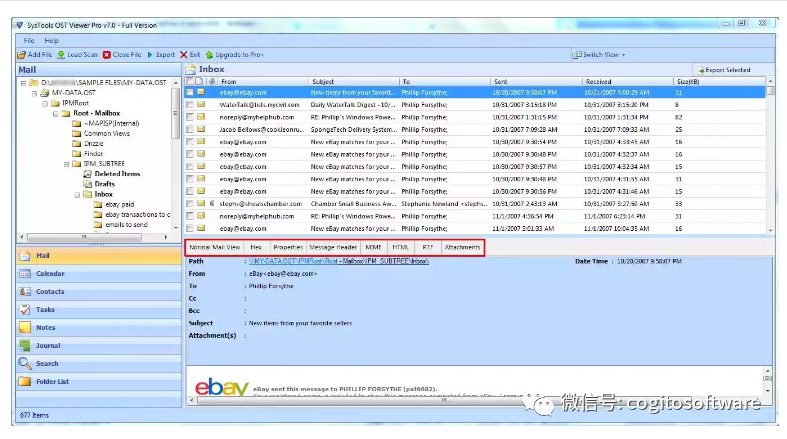
我能在Windows10电脑上使用这个软件并轻松地读取OST文件吗?
是的,OSTViewer软件与Windows10计算机及其所有早期版本兼容。当然,您可以通过OST文件打开器的帮助轻松阅读OST文件。
此软件可以处理的OST文件的大小有限制吗?
没有,OST文件大小或OST文件资源管理器软件可以处理的电子邮件数量是没有限制的。
我可以用OSTViewer浏览单独的OST文件吗?
是的,您可以使用OSTViewer查看单独的OST文件。通过OST文件浏览器读取和查看OST文件不需要应用程序或服务器环境。
我可以用OSTViewer软件查看和读取损坏的OST文件吗?
是的,OST浏览器软件将允许您查看损坏的OST文件里的内容,无论是什么类型的损坏,您可以查看OST文件很容易。OSTViewer软件有两种扫描模式:快速和前进。默认情况下使用快速模式;如果有轻微损坏,并且仍然没有获得OST文件的全部数据项,则使用Advance选项进行扫描。此模式深入扫描文件的每个扇区,用于严重损坏的情况。
即使没有Outlook和Exchange服务器环境,此软件也能工作吗?
是的,OST文件读取器将在Outlook中查看OST文件,甚至在没有Outlook和Exchange服务器环境的情况下也可以使用。OST浏览器软件完全独立于Outlook或ExchangeServer来查看OST文件。
我可以将预览的数据保存为任何文件格式吗?
不能,无法使用OSTViewer保存预览的数据。但您可以使用OSTConverter将所有数据保存为任何所需的文件格式。
我可以查看OST文件而不丢失任何数据和安全问题吗?
是的,用户可以通过OSTViewer软件读取和查看OST文件,而且不会面临数据丢失或安全问题。
OSTViewer软件是否提供与OST文件关联的附件预览?
是的,您可以通过使用OSTReader Attachments View模式轻松查看与OST文件关联的附件。
审核编辑 :李倩
-
请问TIMx有哪些主要功能?2020-11-09 0
-
MusrLicManage的主要功能2020-12-16 0
-
ROADM是什么?ROADM节点的主要功能模块包括哪些?2021-05-28 0
-
ECC是什么?有什么主要功能?2021-06-21 0
-
操作系统内核的主要功能有哪些2021-10-19 0
-
网卡实现的主要功能是什么2021-10-20 0
-
DC的主要功能或者主要作用是什么2021-10-20 0
-
Linux内核主要功能包括哪些呢2022-02-28 0
-
电话伴侣的主要功能2009-12-31 913
-
电话机的主要功能2009-12-31 1038
-
网络电话的主要功能2009-12-31 731
-
bios的主要功能2019-03-28 7449
-
FPD Link主要功能模块介绍2022-10-28 615
-
直线导轨的主要功能2023-07-26 1115
-
AMI网络的主要功能2023-11-27 264
全部0条评论

快来发表一下你的评论吧 !

